Agregar Mitel Assistant
Note: La Mitel Assistant application agregada a la aplicación MS Teams desde cualquier ubicación se puede ver y usar en todas las ubicaciones donde se accede a MS Teams. Cuando utilice Mitel Assistant desde la aplicación móvil de MS Teams, experimentará lo siguiente:
- En dispositivos Android, si se inicia una llamada desde la aplicación Mitel Assistant, se le solicitará que seleccione una aplicación si no hay ninguna seleccionada en la configuración. De lo contrario, se inicia el marcador nativo de MS Teams.
- En dispositivos iOS, si se inicia una llamada desde la aplicación Mitel Assistant, MiCollab Client se inicia de forma cruzada mediante un URI personalizado. El URI personalizado solo es compatible con MiCollab 9.7.10 o versiones posteriores. iOS no admite el lanzamiento cruzado de MiCollab Client mediante Tel-URI. Al marcar un número desde un dispositivo iOS sin el MiCollab instalado, el marcador nativo de MS Teams no se iniciará.
Después de iniciar sesión en su aplicación de Microsoft Teams, realice los siguientes pasos para agregar Mitel Assistant a la aplicación.
- Haga clic en Aplicaciones en la esquina inferior izquierda de su aplicación de Microsoft Teams. Se abre la página Aplicaciones dentro de Microsoft Teams.

- Escriba Mitel Assistant en el campo de búsqueda.

- Haga clic en Mitel Assistant en el panel de resultados. Se abre el panel de información de la aplicación.

- Haga clic en Agregar.

Mitel Assistant se agregará a su aplicación de Microsoft Teams y será redirigido a la pantalla de Llamada de Mitel Assistant. Después de agregar Mitel Assistant, puede realizar una llamada a un contacto usando el teclado de marcación o usando el menú de Marcaciones rápidas.
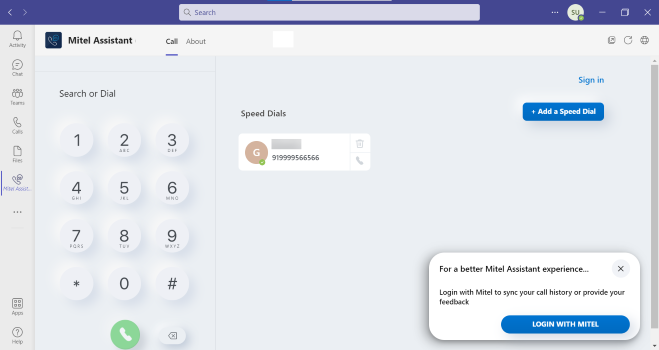
Para acceder fácilmente, puede anclar Mitel Assistant al menú de la barra lateral. Para hacer esto:
- Haga clic en el icono
 en el menú de la barra lateral. Se abre un cuadro de diálogo que muestra todas las aplicaciones que ha instalado en su aplicación de Microsoft Teams.
en el menú de la barra lateral. Se abre un cuadro de diálogo que muestra todas las aplicaciones que ha instalado en su aplicación de Microsoft Teams. - Haga clic con el botón derecho en el icono de Mitel Assistant y haga clic en
 .
.Mitel Assistant se fijará al menú de la barra lateral de su aplicación MS Teams.
↑